Les 10 problèmes techniques les plus exaspérants
«En règle générale, cela se produit lorsque trop d'applications sont en cours d'exécution et utilisent la mémoire du téléphone», explique Jason R., pro de la technologie. Riches. "Parce que les applications ne se ferment pas automatiquement, vous pourriez en avoir 30 en cours d'exécution d'ici la fin de la semaine." Pour les effacer sur un iPhone, double-cliquez sur le bouton Accueil, puis faites glisser chaque application vers le haut. Les instructions Android varient selon la marque et le modèle, mais impliquent généralement d'appuyer sur le bouton Applications récentes et de balayer vers la gauche ou la droite. «Certaines personnes doivent le faire tous les quelques jours et d'autres une fois par mois environ pour que le téléphone fonctionne correctement», explique Rich.
Si vous avez un téléphone Android, accédez à Google Play et appuyez sur Mes applications et jeux dans le menu de gauche, puis sélectionnez l'application que vous souhaitez supprimer et cliquez sur Désinstaller. «Sur les appareils Apple, il était auparavant impossible de supprimer les applications principales préchargées, comme Maps, Notes et Contacts», explique Rich. Mais maintenant, avec la mise à jour iOS 10, vous pouvez les supprimer comme vous le feriez pour n'importe quelle autre: en tenant votre doigt sur n'importe quelle icône d'application jusqu'à ce qu'elles commencent à trembler, puis en appuyant sur X sur celle non désirée. Même les applications non amovibles peuvent au moins être stockées hors de vue, dans un dossier désigné sur votre écran d'accueil, explique Rich. «Pour créer le nouveau dossier, faites simplement glisser une application sur une autre, ce qui en fait automatiquement une», dit-il. "Vous pouvez ensuite saisir un nom, comme" Applications non utilisées "." Déplacez ce dossier (en le faisant glisser avec votre doigt vers à droite) jusqu'au dernier écran d'accueil de votre appareil, puis appuyez sur le bouton Accueil pour enregistrer votre changements.
La plupart des ordinateurs portables ont des ventilateurs au fond qui aident à faire circuler l'air à travers la machine pour les empêcher de devenir trop chauds, explique Patricia Harris, un agent et instructeur de Geek Squad à Chicago. "Mais si vous tenez un ordinateur portable directement sur votre peau, vous risquez de couvrir les évents, ce qui la chaleur sur vous et pourrait surchauffer votre machine. "Au lieu de cela, essayez d'utiliser un coussin de refroidissement ou un ordinateur portable comme tampon. (Choix de Harris: Targus Dual Fan Chill Mat Cooling System, 30 $, bestbuy.com.)
«Si vous avez un iPhone et une assurance via AppleCare + [à partir de 99 $ pour deux ans], vous êtes couvert pour plusieurs réparations par an après avoir rencontré une franchise de 50 $», explique Rich. "Si Apple ne peut pas réparer la vitre, il remplacera le téléphone." Une couverture similaire est disponible pour les utilisateurs d'Android, mais les conditions spécifiques dépendent du plan de protection que vous achetez. Vous n'avez pas d'assurance? Ensuite, vous êtes sur le crochet pour un écran de remplacement. "Vous en paierez plus de 100 $ pour un nouveau, sauf si vous en achetez un générique dans un kiosque de centre commercial, qui coûte généralement entre 70 et 100 $", explique Rich.
Il y a plusieurs fonctions qui corrigent automatiquement les mots, donc si vous voulez que votre appareil cesse de vous deviner (ou le fasse moins souvent), vous devez désactiver certains ou tous, dit Rich. Avec un iPad, allez dans Paramètres, sélectionnez le menu Général, puis choisissez l'option Clavier. Là, selon votre niveau de surveillance préféré, désactivez des fonctionnalités telles que la capitalisation automatique, la correction automatique, l'orthographe de vérification et la prédiction. Avec un appareil Android, vous pouvez généralement désactiver les options de correction automatique en sélectionnant Langues et saisie, en choisissant votre type de clavier sous Clavier virtuel et en désactivant la correction automatique.
C'est une première étape évidente, mais mérite d'être mentionnée: vérifiez que votre bloqueur de fenêtres publicitaires est activé. (Avec la plupart des systèmes d'exploitation, le bloqueur est généralement activé par défaut. Mais il est possible de désactiver un bloqueur par inadvertance.) Vous pouvez activer le bloqueur pour la plupart des navigateurs en vous rendant dans Paramètres ou, dans certains cas, Paramètres avancés ou Paramètres de contenu. Choisissez Popups, puis sélectionnez l'option pour la désactiver. Si vous avez ajusté vos paramètres et que les messages apparaissent toujours, il est préférable de faire vérifier votre ordinateur par un pro pour exclure un virus, l'installation accidentelle d'adware (logiciel publicitaire) ou d'un autre logiciel problème.
En plus d'installer un bloqueur de fenêtres publicitaires, assurez-vous de disposer d'un logiciel antivirus (pour Mac et PC), tel que Kaspersky Anti-Virus (à partir de 40 $, staples.com) ou McAfee AntiVirus Plus (à partir de 40 $, staples.com).
Les batteries se dégradent avec le temps, mais vous pouvez économiser de l'énergie avec quelques ajustements de comportement de base, explique Rich. Réduisez la luminosité de l'écran au moins à mi-chemin sur le curseur, sauf si vous en avez besoin en hauteur. (Si vous avez un iPhone, allez dans Paramètres et choisissez Affichage et luminosité. Si vous disposez d'un appareil Android, vous trouverez généralement l'option Luminosité dans les paramètres. Mais les étapes spécifiques varient selon le modèle, donc reportez-vous au manuel de l'utilisateur.) Évitez d'utiliser un chargeur d'un autre fabricant — il peut perturber les fonctionnalités du téléphone et le faire surchauffer. Autres problèmes: lorsque vous le pouvez, utilisez le Wi-Fi pour accéder à Internet et empêchez votre téléphone de vérifier constamment les e-mails, explique Rich. (Si vous avez un iPhone, lancez Paramètres, sélectionnez Courrier, puis choisissez Comptes; sous Récupérer de nouvelles données, désélectionnez Push. Si vous avez un appareil Android, les instructions peuvent varier, mais essayez d'aller dans Paramètres, choisissez Comptes, puis sélectionnez votre compte de messagerie et désactivez la synchronisation automatique.)
S'ils se rapportent au système d'exploitation de votre ordinateur - une invite pour une mise à jour Mac ou iOS, par exemple - vous devriez continuer et mettre à jour. «Les mises à jour contiennent souvent des corrections de bogues, des ajustements de sécurité ou des fonctionnalités pour aider votre machine à mieux fonctionner», explique Harris. Une mise en garde: il est important de confirmer que ceux que vous autorisez sont authentiques. "N'approuvez pas les mises à jour qui apparaissent lorsque vous naviguez sur les réseaux publics", dit-elle. Ignorez tout ce que vous ne connaissez pas. En cas de doute, téléchargez la mise à jour directement sur le site Web du fournisseur de logiciels au lieu de cliquer sur l'invite.
"Assurez-vous que vous n'avez pas accidentellement activé le bouton de sourdine [sur le côté de la tablette] ou baissé le volume à fond", explique Rich. Si ce n'est pas le problème, le son irrégulier peut se produire car il est réglé sur un haut-parleur Bluetooth ou un casque et vous avez oublié de remettre le son sur le haut-parleur interne, dit-il. (Pour un appareil Android, cliquez sur l'option Bluetooth, sélectionnez Gear, puis cliquez sur «dissocier» les appareils. Pour un iPad, balayez vers le haut depuis le bas de l'écran pour voir s'il est connecté à Bluetooth.) Si aucun de ces correctifs ne fonctionne, vous aurez peut-être besoin d'un technicien pour intervenir.
Si chaque membre de la famille utilise le même compte iCloud, vos appareils se synchroniseront avec la même bibliothèque musicale. La manière la plus simple de séparer les chansons est de configurer le service de partage familial iCloud d'Apple (gratuit), qui permet à six membres de la famille de partager tous les achats sur l'iTunes Store via leurs propres comptes Cloud. Vous pouvez parcourir le contenu par membre de la famille et définir des règles de partage pour garder la musique ou les médias privés.
Les Tech Pros:
Kay-Kay Clapp, directrice des communications et de la sensibilisation pour iFixit.com.
Patricia Harris, agent de Geek Squad et instructeur de Geek Squad Academy.
Jason R. Riche, expert en technologie et auteur de Trucs et astuces pour iPad et iPhone.
L'équipe Apple Communications.
L'équipe Google Communications.